मुझे आज भी याद है की जब मैंने अपना blog बनाया था तो मेरे पास कोई idea नहीं था blog को google search engine से जोड़ने का पर आज मेरे लिए ये बहुत आसान है इसलिए मै आपको इस post में इसके बारे में बता रहा हूँ google दुनिया का सबसे no. search engine है और ये हजारो search engines के बराबर है अगर एक बार आपका blog google search engine से connect हो गया तो समझो आपने किला फतह कर लिया no problem चिंता मत करो इस post में मै आपको इसी के बारे में बताने जा रहा हूँ।
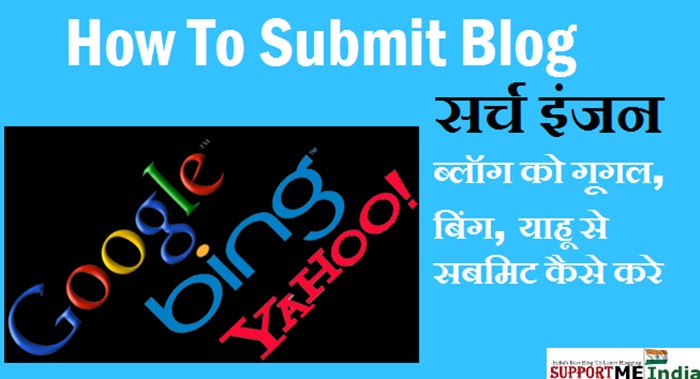
आपके blog का traffic जितना ज्यादा होगा उतने ज्यादा visitors आपके blog पर आयेंगे और जब वो आपके blog के ads पर click करेंगे तो आपकी income बढेगी इसलिए blog को search engine से जोड़ना बहुत ही जरुरी है सबसे ज्यादा popular search engine google, Bing और yaahoo है ये हमारी website (blog ) को visitors तक पहुँचाने का काम करते है।
ये बात सब जानते है की blog के लिए visitors कितने जरुरी है और इसका सबसे आसान तरीका है google search engine में blog का show होना क्युकी जब कोई visitor अपना सवाल google में लिखता है और अगर आपके blog में उसके सवाल से सम्बंधित post है तो उसे आपका blog दिखाई देगा।
- Blogspot पर Free Blog बनाने के बाद क्या करे Full Guide
- Online पैसे कैसे कमाए Internet से पैसे कमाने के 20 तरीके
आपका blog google search engine से connect है या नहीं कैसे check करे?
इसके लिए आप बस google search box में अपने blog का address type करे अगर google को आपके blog का पता होगा तो google आपके blog को आपके सामने show करेगा अगर आपका blog no.1 result पर नहीं है तो आपको अपना blog google search engine से connect करना पड़ेगा।
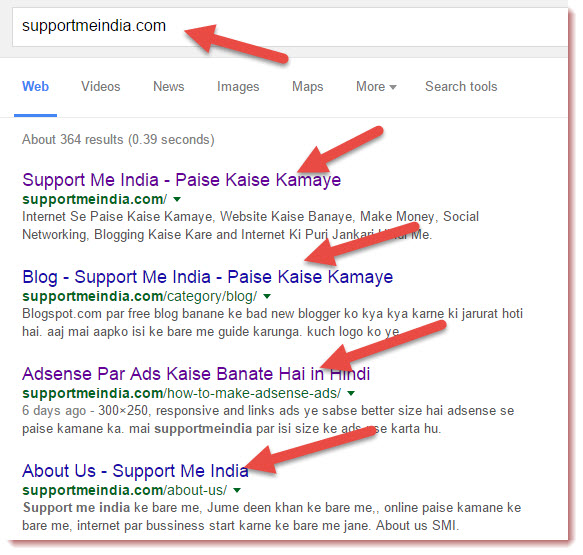
मेरी Website (Blog) Google Search Engine में क्यू नहीं मिल रही है?
Google search engine को आपका blog दिखाने के लिए जरुरत होती है blog को search engine से connect करने की ताकि google को आपके blog के बारे में पता चल सके की आपके blog में क्या क्या है।
- Adsense Account को Approved करने के 20 तरीके जानिये
- 20 Common Mistakes जिनकी वजह से Google Adsense Block होता है
क्या blog को google search engine से connect करने पर कोई charge लगता है।
नहीं blog को google search engine से connect करने के लिए कोई charge नहीं लगता आप अपने blog या website को Free में google search engine से connect कर सकते है।
Blog को Google Search Engine से कैसे Submit करें।
Blog को google search engine से connect करने के लिए आप इन तरिकों को Follow कर सकते है।
- Submit Your Site To Google
- Submit Your Site To Bing
- Submit Your Site To Yandex
- Submit RSS Feed To Google
- Submit Google Webmaster Tool
- Submit Site To Bing Webmaster Tool
- Submit Site To Yaahoo इसकी कोई जरुरत नहीं है क्युकी 2025 से yaahoo की new website Bing है।
अब आप जानना चाहाते है की इन सब पर अपने blog को submit कैसे करे no problem आप बस इस post को Follow कीजिये मै आपको इन सब का तरीका बताऊंगा।
Google पर अपनी website को कैसे submit करे?
- सबसे पहले आप https://www.google.com/addurl पर जाये इस website पर अब आपके सामने एक ऐसी windows open होगी।
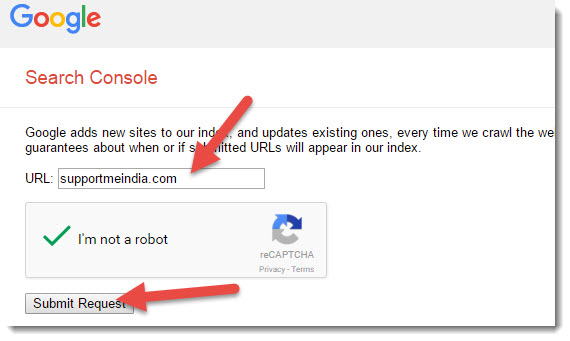
- इसमें आपको अपने blog का सही address डालना है जैसे मैंने डाला हुआ है।
- Captcha code अच्छी तरह देखकर भरे।
- last में Submit button पर click कर दीजिये।
- अब आपको एक message दिखाई देगा इस तरह।
- Your request has received and will be processed shortly
Blog को googe search engine से submit करने की पुरी जानकारी के लिए आप ये post पढ़े Blog को Google Search Engine से Submit कैसे करते है
Bing पर अपनी website को submit कैसे करें?
- सबसे पहले आप www.bing.com पर जा कर Sign Up करे और Bing Submit website पर जाये।
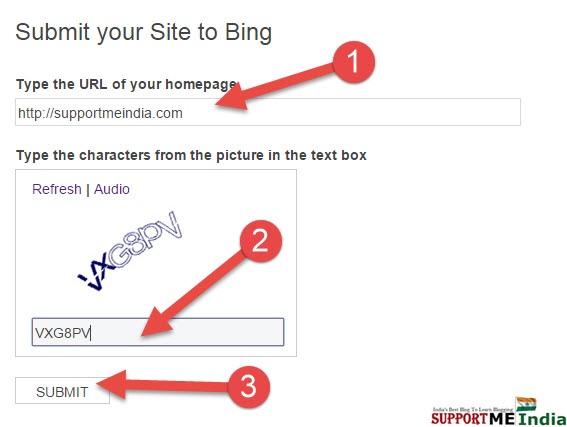
अब आप अपने blog का सही address डाले जैसे मैंने डाला हुआ है फिर captcha code enter करे और SUBMIT button पर click कर दे।
अब आपके सामने जो window open हो उसमे अपने blog का sitemap का url डालना है जैसे मेरी website का sitemap url है Supportmeindia.com/sitemap.xml आप भी इसी तरह अपने blog के address के पीछे/sitemap.xml लगा दे।
अगर आप अपनी website का sitemap बनाना चाहाते है तो यहाँ click करे अपनी Website (Blog) के लिए Google Sitemap कैसे बनाये
अब submit button पर click कर दे अब आप वापस bing के home page पर पहुँच जायेंगे अब आपको अपना blog bing पर verify करना है।
- Bing के home page पर जाये और webmaster पर click करें।
- अब आपके सामने इस type की एक window open होगी।
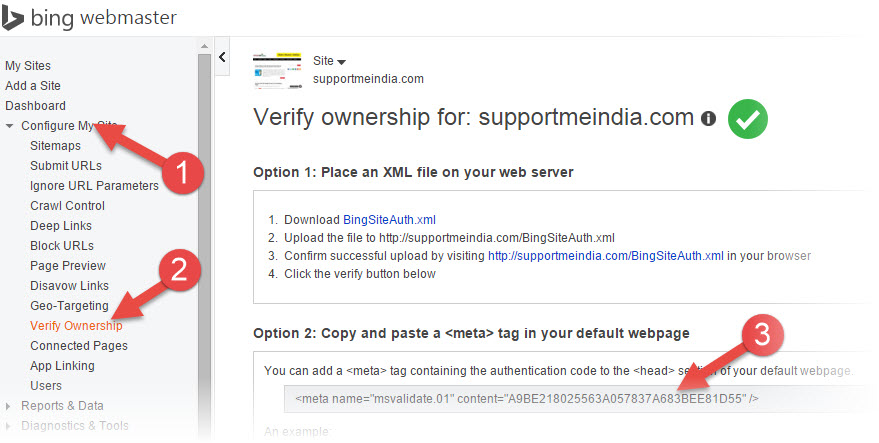
यहाँ पर आपके पास 3 option होंगे अपने blog को verify करने के लिए।
Option 1. Place an XML file on your web server
Option 2. Copy and paste a <meta> tag in your default webpage.
Option 3. Add CNAME record to DNS
मेरे हिसाब से आप दूसरा option चूने तो बेहतर है।
अब option 2 पर click करे और ऊपर फोटो के अनुसार meta tag k Ctrl+C key button दबा कर copy करें।
अब अपने browser की new tab खोलकर www.blogger.com पर जा कर sign in करें।
अपने blog के Dashboard में जाये और Template पर click करें।
इसके बाद आप EDIT HTML पर click करें।
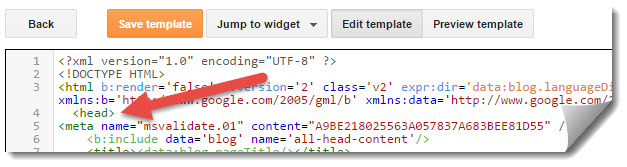
अब html box में कहीं भी click कर के Ctrl+F keyboard button दबा कर <head> search करे और bing से copy किये गये meta tags को यहाँ paste कर दे।
Save template पर click कर दे अब वापस Bing webmaster पर अपने dashboard में जाये और VERIFY पर click कर दे।
इसी तरह से आप बाकि search engine पर भी अपने blog को verify कर के connect कर सकते है अगर आपको कोई problem आती है तो आप मुझे comment कर सकते है।
I Hope आपको ये article अच्छा लगा होगा अगर हाँ तो इसे अपने सभी Friends के साथ social media पर share जरुर करें ताकि आपकी वजह से किसी और की मदद हो सके।




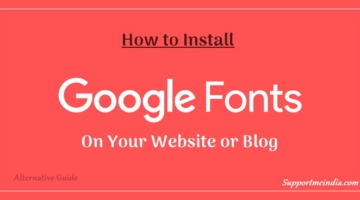
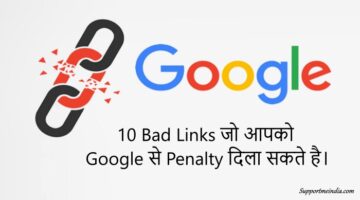
helpfull article
डियर सर जी मैने ब्लॉगर पर फ्री ब्लॉग बनाया है जिसका url https शो krta hai jab सर्च कैंसल में एड करते तो साइट मैप पर url error batane लगता है जब sitmap url ko … http karke add karta hu to status success dikhta hai …mera problem ye hai sir content post karne par parma लिंक https banta हैं sitemap पर एड करो indexing ke liye to error aata hai url inspection option me URLis not on गूगल
Pls help me
search console me https version ko verify karo.
जब भी मैं अपनी वेबसाइट verify करता हूँ तो try again आ जाता है क्या करू। जबाब जरूर दें
verify code implement करके verify करो, फिर भी न हो तो DNS method से करें
Hey there I’m Aasishpaul
I’m also blogger, Mai Apke liye 5,6 roj Google ads click kar sakta hu agar Meri ek help Karen to✌️
उसके बिना ही आपकी मदद कर दूंगा, बोलिए
Sir me bohot paresan hu mene blog banaya hai aur sitmap bhi bana liya hai but Mera blog google pe show nahi kar raha hai kiya karu